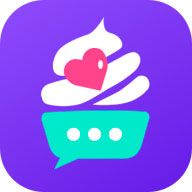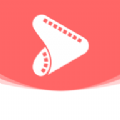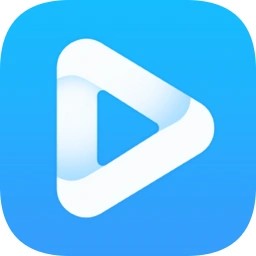终极解决方案:轻松搞定会声会影X4/X5安装难题
作者:佚名 来源:未知 时间:2025-05-10
你是否正为会声会影X4或X5无法安装而烦恼?是不是尝试了多种方法,却仍然无法解决这个问题?别担心,你并不孤单!今天,我们就来详细探讨一下会声会影X4和X5无法安装的解决办法,让你轻松摆脱这一困扰。
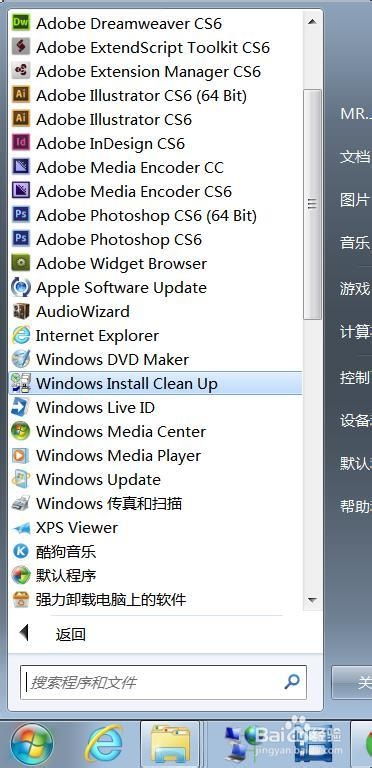
首先,我们要明确的是,会声会影X4和X5无法安装的问题,往往源于旧版本卸载不彻底,导致残留文件或注册表信息干扰新版本的安装。这就像我们在一个房间里布置新家具,如果旧家具的碎片还留在房间里,新家具自然无法顺利放置。
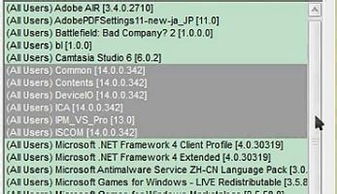
那么,如何解决这一问题呢?让我们一步步来。
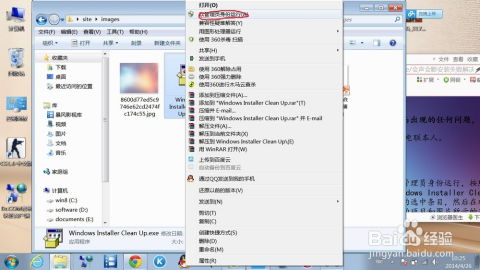
一、清理旧版本残留文件
要解决会声会影X4或X5无法安装的问题,首要步骤就是彻底清理旧版本的残留文件。这里,我们可以借助一个强大的工具——Windows Installer Clean Up。
下载与安装Windows Installer Clean Up:
首先,你需要下载并安装Windows Installer Clean Up工具。这个工具可以帮助你快速清理系统中的残留安装程序信息。你可以在可靠的软件下载网站上找到它,并按照提示进行安装。
运行Windows Installer Clean Up:
安装完成后,以管理员身份运行Windows Installer Clean Up工具。这一点非常重要,因为非管理员身份可能无法访问所有需要清理的注册表信息。运行后,你可能会发现找不到这个软件的图标,不用担心,它通常隐藏在“开始菜单”——“所有程序”中。
清理残留文件:
打开Windows Installer Clean Up工具后,你会看到一个英文界面。在列表中,找到与会声会影相关的条目,然后点击“Remove”按钮进行清理。请务必仔细核对条目,确保只删除与会声会影相关的文件,避免误删其他重要程序的信息。
二、清理注册表残留信息
如果清理了旧版本的残留文件后,仍然无法安装新版本,那么可能是注册表信息没有清理干净。注册表是Windows系统中存储配置信息的数据库,如果残留有旧版本的会声会影信息,可能会干扰新版本的安装。
打开注册表编辑器:
要清理注册表残留信息,首先需要打开注册表编辑器。你可以通过“开始”——“运行”——输入“regedit”来打开它。
定位并删除残留信息:
在注册表编辑器中,按照以下路径定位到会声会影的注册表信息:`HEKY LOCAL MACHINE`——`software`——`corel`。找到与会声会影相关的文件夹,右键点击它,然后选择“删除”。请务必小心操作,因为误删注册表信息可能会导致系统不稳定或其他程序无法正常运行。
三、检查安装路径与兼容性
除了清理残留文件和注册表信息外,还需要注意安装路径和兼容性问题。
不要更改安装路径:
在安装会声会影X5时,建议不要更改安装路径。默认安装在C盘通常能够避免路径错误导致的问题。当然,如果你确实需要更改安装路径,请确保新路径没有包含特殊字符或过长。
检查系统兼容性:
如果你的操作系统与会声会影X5版本不兼容,那么无论你怎么努力,都无法成功安装。这时,你可以考虑更换会声会影的版本,比如选择低一级的版本进行安装。通常,低版本的软件对系统的兼容性要求更低。
四、其他注意事项
在清理残留文件和注册表信息、检查安装路径与兼容性后,如果仍然无法安装会声会影X4或X5,还可以尝试以下方法:
删除C盘中的Corel文件夹:
有时,即使清理了注册表信息,C盘中仍然可能残留有会声会影的文件夹。你可以打开C盘,在右上角搜索框中输入“corel”,然后删除出现的所有相关条目。请务必确认删除的内容与会声会影相关,避免误删其他重要文件。
尝试安装到其他盘符:
如果以上方法都无法解决问题,你可以尝试将会声会影安装到其他盘符。有时,系统盘(通常是C盘)的空间不足或权限问题可能会导致安装失败。安装到其他盘符可能有助于解决问题。
以管理员身份运行安装程序:
右键点击会声会影的安装程序,选择“以管理员身份运行”。这样可以确保安装程序有足够的权限访问系统资源和注册表。
五、总结
会声会影X4和X5无法安装的问题确实让人头疼,但只要我们掌握了正确的方法,就能够轻松解决。首先,我们需要彻底清理旧版本的残留文件和注册表信息;其次,要注意安装路径的选择和系统兼容性的检查;最后,还可以尝试删除C盘中的残留文件夹、安装到其他盘符或以管理员身份运行安装程序等方法。
相信通过这篇文章的详细指导,你一定能够成功解决会声会影X4和X5无法安装的问题。如果你还有其他疑问或需要进一步的帮助,请随时留言咨询。让我们一起享受会声会影带来的视频编辑乐趣吧!
- 上一篇: DNF100版本:契魔者高效加点攻略
- 下一篇: 轻松上手!从零到精通日语的实战学习法